Wie überprüfe ich, ob Windows 7 echt ist?
Sie haben also einen Computer, auf dem Windows 7 installiert ist, sind sich aber nicht sicher, ob Sie eine Originalversion des Betriebssystems verwenden? Dieses Problem tritt möglicherweise auf, wenn Sie eine Kopie von Windows 7 heruntergeladen oder von jemand anderem für Sie installiert haben.
In jedem Fall gibt es verschiedene Möglichkeiten, um zu überprüfen und sicherzustellen, dass Ihre Windows 7-Kopie echt ist.
Methode 1 – Aktivieren Sie den Windows-Dialog
Die erste Möglichkeit, um zu überprüfen, ob Windows 7 echt ist, besteht darin, auf Start zu klicken und dann Fenster aktivieren(activate windows) in das Suchfeld einzugeben.

Wenn Ihre Kopie von Windows 7 aktiviert und echt ist, erhalten Sie die Meldung „ Aktivierung war erfolgreich(Activation was successful) “ und auf der rechten Seite sehen Sie das Logo der Microsoft-Originalsoftware .(Microsoft Genuine)
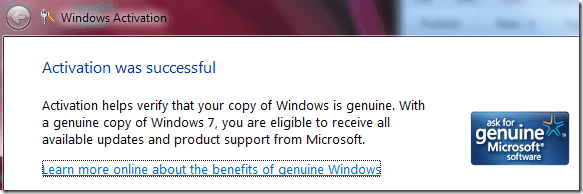
Methode 2 – Online validieren
Die zweite Möglichkeit, festzustellen, ob Sie über eine gültige Kopie von Windows 7 verfügen, besteht darin, das Validierungstool auf der Microsoft- Website zu verwenden.
Wenn Sie jemals versucht haben, Updates von Microsoft herunterzuladen , ist Ihnen wahrscheinlich aufgefallen, dass Ihre Windows -Kopie manchmal validiert werden muss, bevor Sie den Download starten können.
Nun, Sie können dieses Tool unabhängig vom Herunterladen eines Updates verwenden, indem Sie zur folgenden Adresse gehen:
http://www.microsoft.com/genuine/validate
Klicken Sie dann oben auf den Link Jetzt validieren(Validate Now) . Stellen Sie sicher, dass Sie die Website im Internet Explorer besuchen , da sie sonst nicht richtig geladen wird. Außerdem werden Sie aufgefordert, ein kleines Programm auf Ihren Computer herunterzuladen, um es zu validieren.

Das Programm wird ausgeführt und Sie erhalten ein Fenster, das Ihnen mitteilt, ob Windows 7 echt ist oder nicht.

Methode 3 – Systemsteuerung
Die dritte Möglichkeit, nach echtem Windows 7 zu suchen, besteht darin, zur Systemsteuerung(Control Panel) zu gehen . Klicken Sie(Click) auf Start , dann auf Systemsteuerung( Control Panel) , dann auf System und Sicherheit(System and Security) und schließlich auf System .
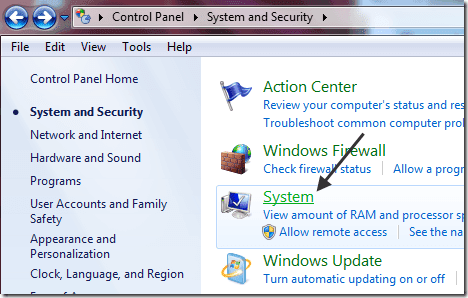
Scrollen Sie dann ganz nach unten und Sie sollten einen Abschnitt namens Windows - Aktivierung sehen, der „ Windows ist aktiviert(Windows is activated) “ sagt und Ihnen die Produkt-ID(Product ID) gibt . Es enthält auch das Original - Microsoft -Softwarelogo.

Wenn Sie also eine Kopie von Windows 7 bei einem zwielichtigen lokalen Computerhändler oder bei eBay zu einem reduzierten Preis gekauft haben, möchten Sie vielleicht überprüfen und sicherstellen, dass der Produktschlüssel tatsächlich gültig und nicht gefälscht ist!
Wenn Sie weitere Fragen dazu haben, ob Ihre Kopie von Windows 7 gültig ist, posten Sie hier einen Kommentar und ich werde versuchen, Ihnen zu helfen. Genießen!
Related posts
So führen Sie ein Upgrade von Windows 7 auf Windows 10 durch, ohne Daten zu verlieren
So sichern Sie Windows 7 nach Ende des Supports
Installieren und aktivieren Sie Windows 7 ESU-Schlüssel auf mehreren Geräten mit MAK
End-of-Life-Empfehlungen für Windows 7 – Wie geht es weiter?
So importieren Sie Haftnotizen von Windows 7 nach Windows 11/10
So passen Sie den Benachrichtigungsbereich in Windows 7 und Windows 8 an
Schaltet sich Ihr Windows-Computerdisplay alle 15 Minuten aus?
So enthüllen Sie versteckte regionale Themen in Windows 7
So installieren Sie einen freigegebenen Windows 7- oder 8-Netzwerkdrucker in Mac OS X
So stellen Sie eine Verbindung zu drahtlosen Netzwerken in Windows 7 her
Windows 7 End Of Life: Risiken beim Verbleib bei Windows 7
So ändern Sie die Tastatureingabesprache in Windows 7
So ändern Sie Dateizuordnungen in Windows 7 und Windows 8.1
Umgang mit XPS-Dateien mit dem XPS-Viewer in Windows 7 oder Windows 8
Ändern Sie die Bildschirmauflösung und vergrößern Sie Text und Symbole in Windows 7 und Windows 8.1
So aktualisieren Sie auf Windows 11/10 von Windows 7 oder Windows 8.1 Free
Gottmodus in Windows 11 vs. Windows 10 vs. Windows 7 -
Erstellen Sie einen USB-Speicherstick mit Systemwiederherstellungstools in Windows 7
Buchbesprechung – Computing mit Windows 7 für Ältere und Weisere
RAM-Anforderungen für Windows 10 und Windows 7 – Wie viel Speicher benötigen Sie?
